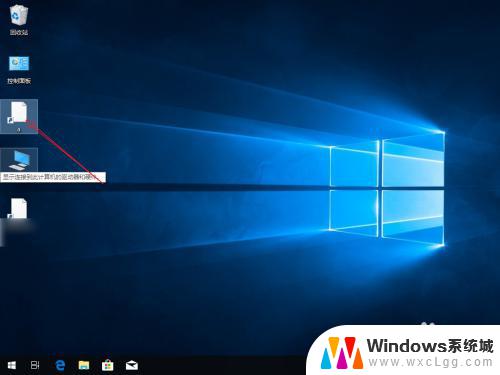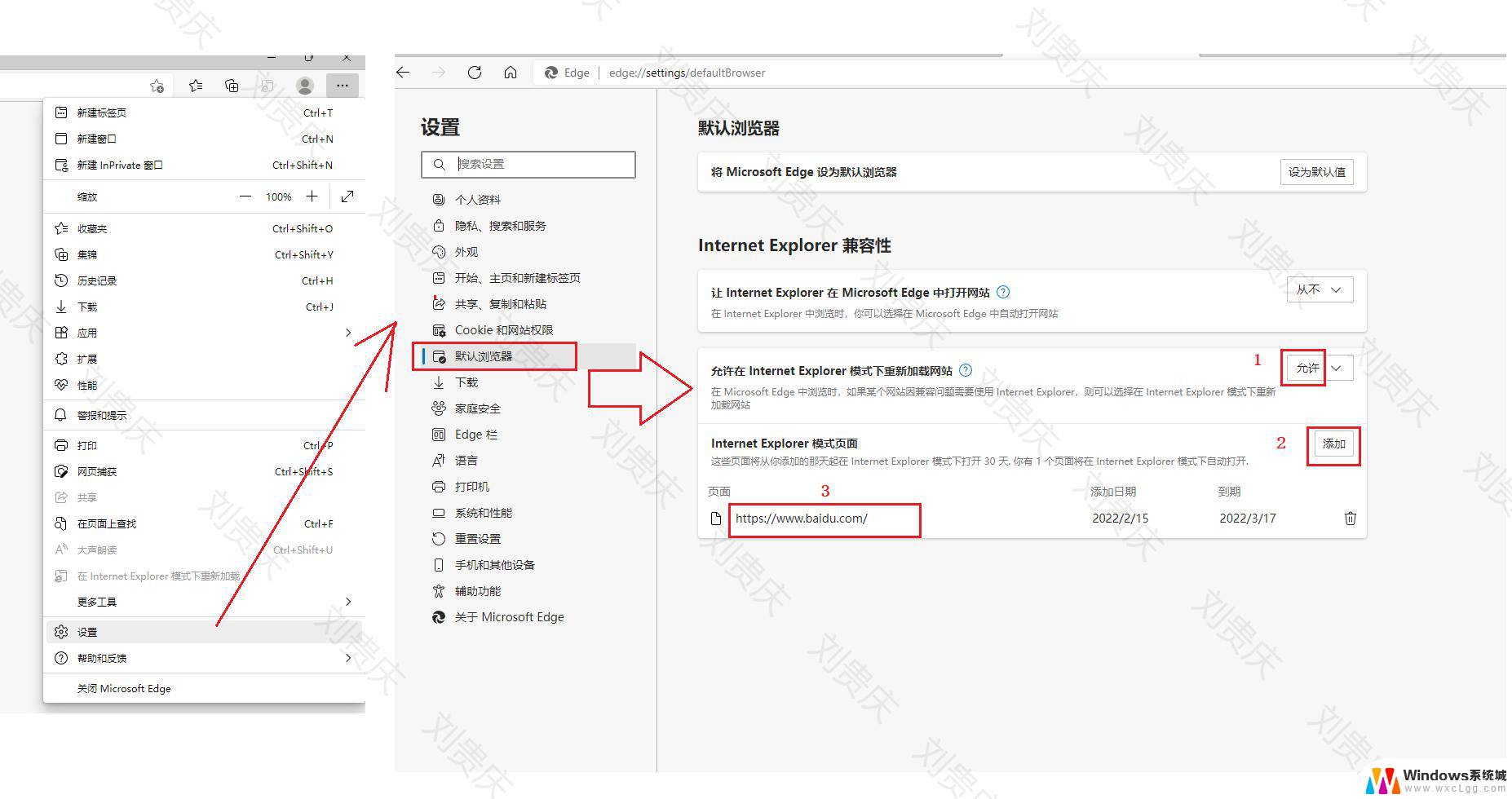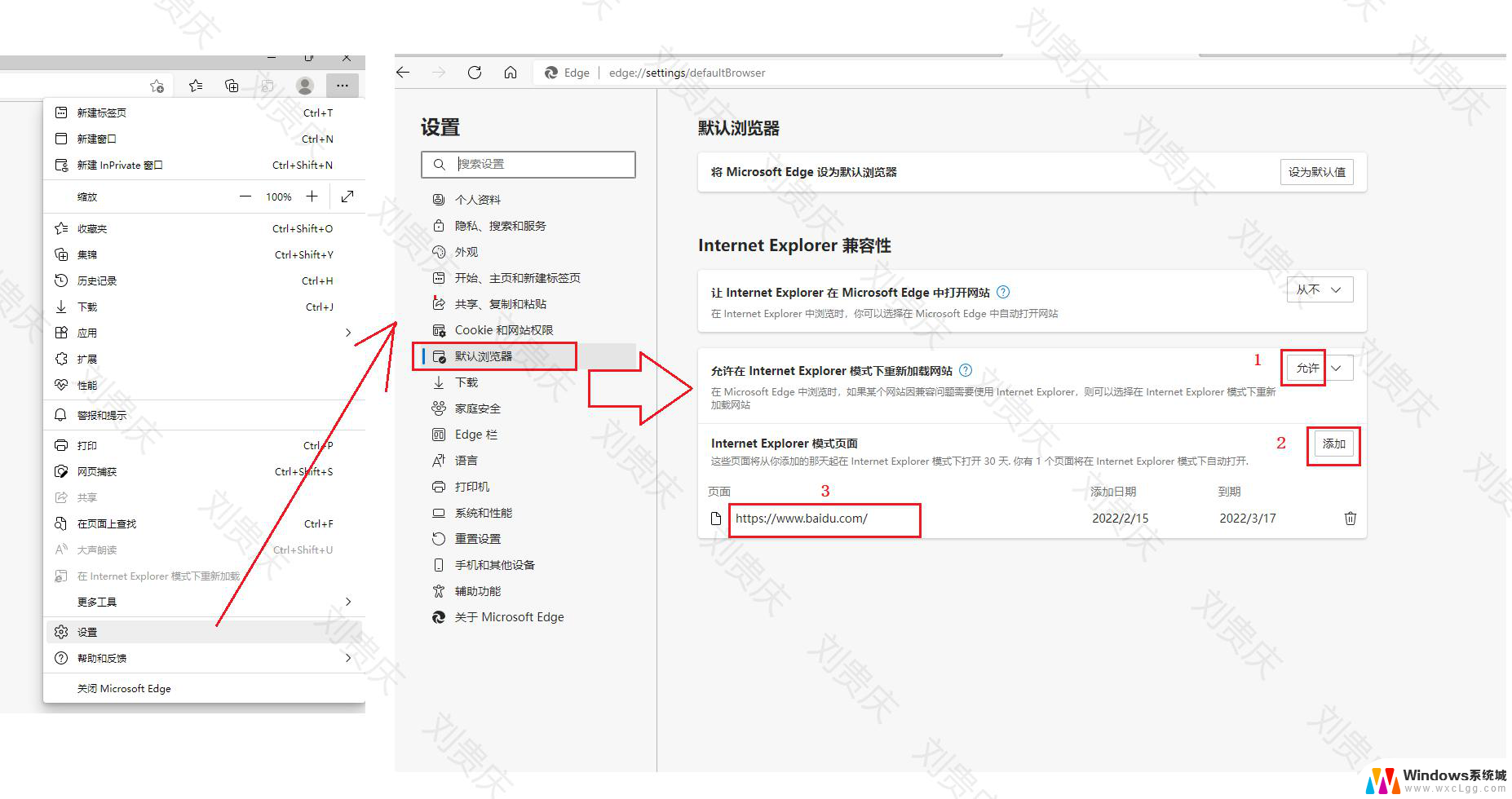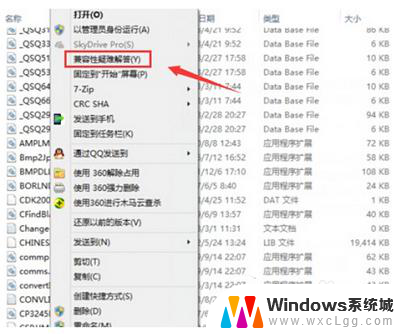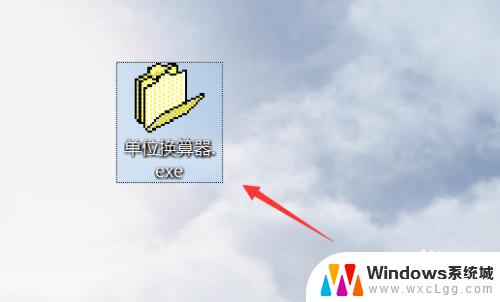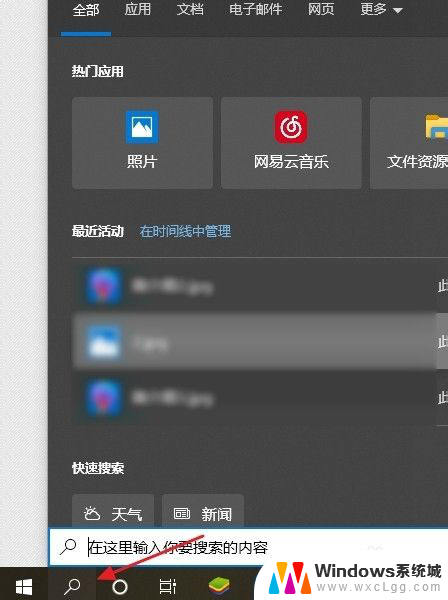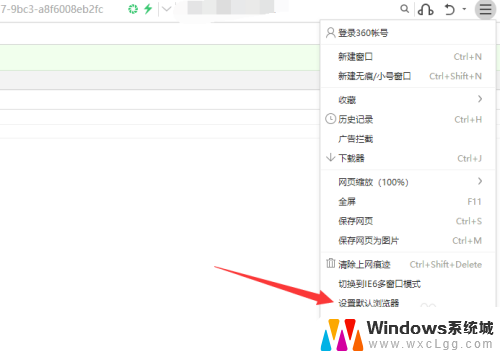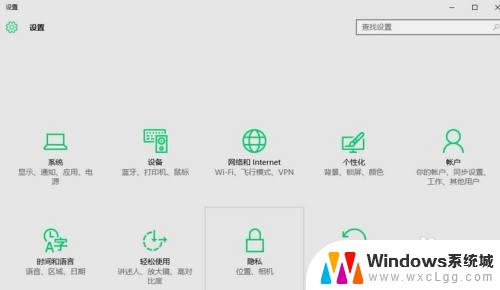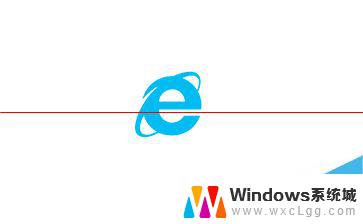win10浏览器兼容性设置在哪里 win10浏览器兼容模式设置方法
更新时间:2023-09-20 08:44:21作者:xtyang
win10浏览器兼容性设置在哪里,在使用Windows 10操作系统时,我们经常会遇到一些网页或应用程序无法正常显示或运行的问题,这可能是因为浏览器的兼容性设置没有正确配置。我们应该如何找到Win10浏览器兼容性设置的位置呢?同时了解Win10浏览器兼容模式设置的方法也是必不可少的。本文将为大家详细介绍如何在Win10系统中找到浏览器兼容性设置,并提供一些实用的兼容模式设置方法。无论你是普通用户还是技术专家,相信本文都能帮助你解决浏览器兼容性的问题,提升你的上网体验。
具体方法:
1.打开了电脑上的自身的浏览器,如下图。
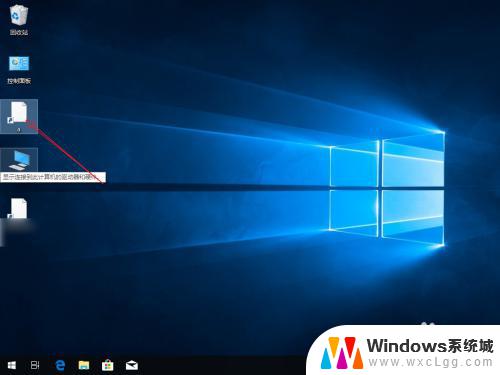
2.点击浏览器上右上角的三,如下图。
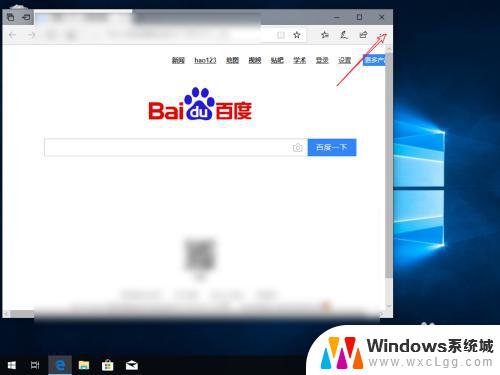
3.然后选择这个更多工具,如下图。
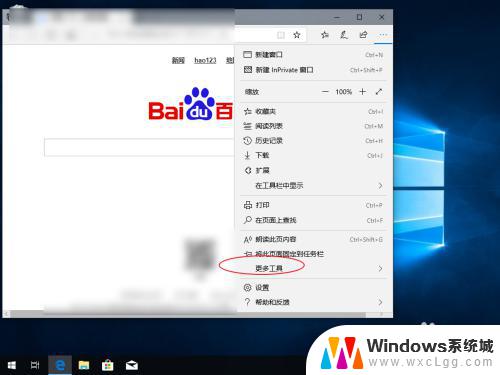
4.接着选择图片这里的浏览器,如下图。
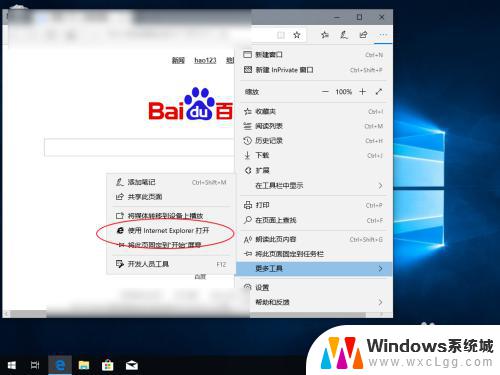
5.此时会打开一个旧版的浏览器,如下图,并且会打开同样的网页。
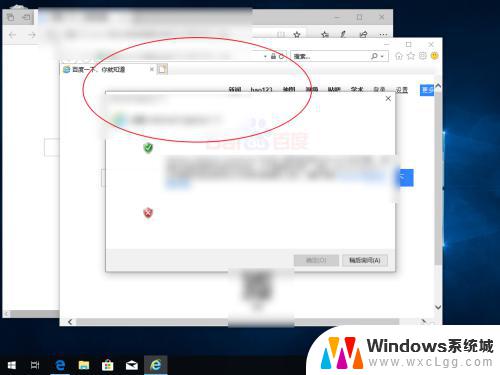
6.那么此时你可以通过这个旧版浏览器,打开新版浏览器无法打开的网页了的。
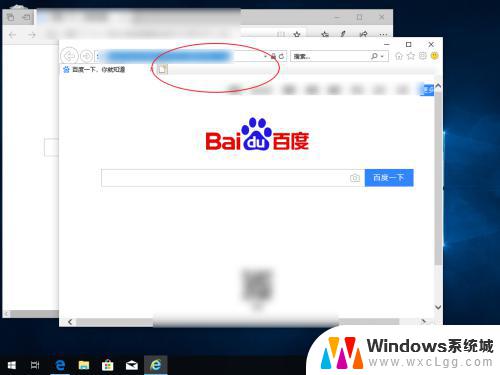
以上是关于如何进行win10浏览器兼容性设置的全部内容,如果您对此还有疑问,可以按照小编的方法来操作,希望本文能够帮到您。